Hướng dẫn sử dụng hàm SUMIF trong excel đơn giản, nhanh chóng
Hàm SUMIF là thứ bạn cần tới khi mắc phải một tình huống bạn phải tính tổng các dữ liệu có điều kiện trong Excel. Bài viết này sẽ giới thiệu cho bạn một cách đơn giản về hàm SUMIF, giúp bạn có thể sử dụng hàm này dễ dàng.
Hàm SUMIF
Được gọi là hàm tính tổng có điều kiện trong Excel, dựa trên một tiêu chí, điều kiện cho trước để thêm các ô.
Cú pháp của hàm SUMIF như sau: SUMIF (range, criteria, [sum_range])
chú thích:
- range – dải của các ô được đánh giá theo tiêu chí của bạn, ví dụ A1: A10.
- criteria – điều kiện/tiêu chí cần phải đáp ứng. Các tiêu chí có thể được cung cấp dưới dạng số, văn bản, ngày, biểu thức logic, tham chiếu ô, hoặc một hàm Excel khác. Ví dụ: bạn có thể nhập các tiêu chí như “5”, “cherries“, “10/25/2014”, “<5”, “A1”, v.v …
Lưu ý: Hãy nhớ sử dụng dấu ngoặc kép ("") cho điều kiện dạng văn bản hoặc kí hiệu toán học, đối với dạng số không nhất thiết dùng dấu nháy kép.
- sum_range –sử dụng các ô để tính tổng, nếu đáp ứng đầy đủ điều kiện. Đối số là số bất kì bạn chọn, chỉ sử dụng khi bạn cần để tính tổng các ô khác (mà đã được định nghĩa trong đối số range). Nếu đối số sum_range bị bỏ qua, khi đó Excel sẽ tính tổng các ô tương tự có cùng tiêu chí được đặt ra (nghĩa là chúng đã được chỉ định trong đối số range)
Ví dụ sau đây sẽ giúp bạn hiểu rõ hơn về hàm SUMIF. Giả thiết bạn có 1 bảng số liệu các sản phẩn ở cột A, nơi sản xuất ở cột B, số lượng sản phẩm ở cột C. Yêu cầu bạn cần tính số liệu tổng sản phẩm của một loại sản phầm nào đó, ví dụ ở đây là:" bananas"
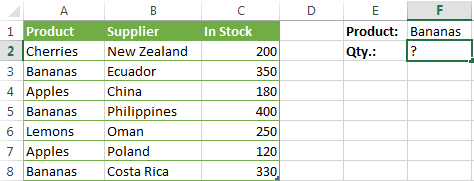
Các đối số trong hàm SUMIF được xác định như sau:
range-A2: A8
criteria-"bananas"
sum_range – C2: C8
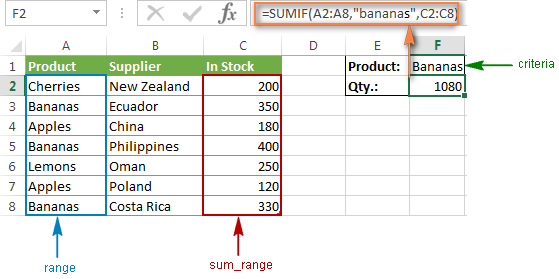
Áp dụng vào công thức bên trên ta thu được: SUMIF (A2: A8, “bananas”, C2: C8)
Ví dụ trên đã giúp bạn hình dung rõ hơn về cách sử dụng hàm SUMIF. Ngoài việc sử dụng văn bản bạn có thể thay bằng 1 số hoặc 1 ô tham chiếu cụ thể.
Chú ý: đối số có thể không cùng kích thước với dối số dải, nghĩa là số lượng hàng và cột có thể không giống nhau. Nhưng nhất thiết ô đầu tiên trên cùng bên trái phải của dải tính tổng luôn phải đúng cột.
Một số cách dùng khác của hàm SUMIF
SUMIF với các dấu so sánh: lớn hơn, nhỏ hơn, bằng.
Một số hàm SUMIF sau có thể giúp bạn sử dụng với các dấu so sánh. Lưu ý: Luôn đặt dấu so sánh theo sau là văn bản hoặc số trong dấu nháy kép (" ")
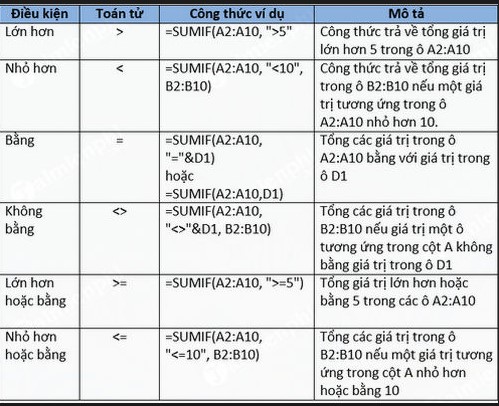
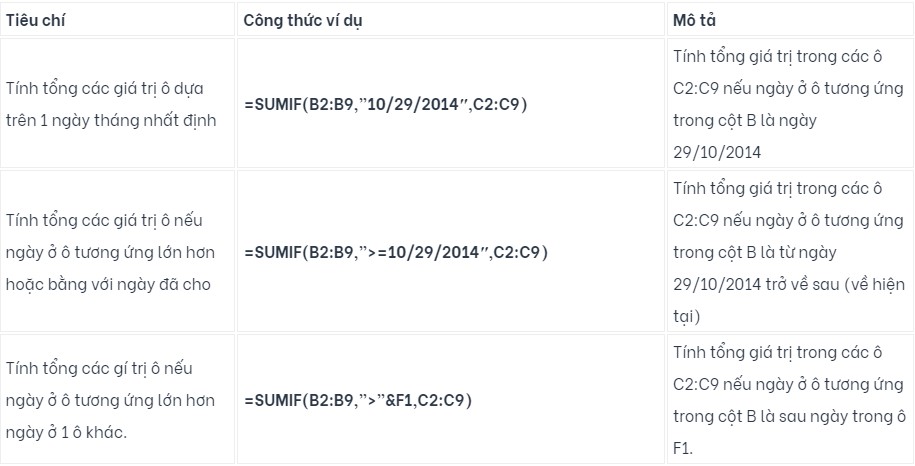
Công thức SUMIF với kí tự đại diện
Nếu bạn muốn tính tổng các điều kiện của các ô dựa trên tiêu chí "văn bản", bạn cần phải đối chiếu điều kiện để tính tổng, hãy sử dụng các kí tư đại diện sau đây:
Dấu (*) : đại diện cho cho nhiều kí tự
Dấu (?) : đại diện cho 1 kí tự ở 1 vị trí cụ thể
Bài viết đã hướng dẫn cho bạn cơ bản về cách dùng hàm SUMIF, mong rằng bạn có thể nắm được những kiến thức cơ bản này và sử dụng Excel dễ dàng để phục vụ cho công việc của mình. Ngoài ra Sort.vn giới thiệu với bạn bài viết liên quan đến Excel như cách sử dụng hàm COUNTIFS trong Excel dễ nhất, cũng là đề bài công nghệ như Hướng dẫn cách nén file PDF dễ dàng.





TVQuản trị viênQuản trị viên
Xin chào quý khách. Quý khách hãy để lại bình luận, chúng tôi sẽ phản hồi sớm